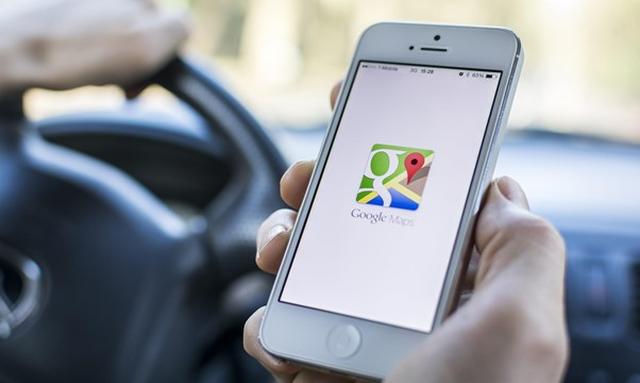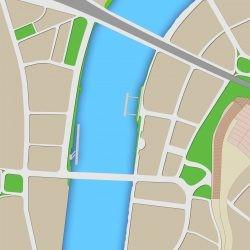kfztech.de sind Autoinfos und
|
 |
|||||||||||
|
||||||||||||
|
||||||||||||
von kfztech.de Google Maps als Navigation im Auto nutzenGoogle Maps hat die klassischen Navigationsgeräte in den letzten Jahren in fast allen Fahrzeugen abgelöst. Durch die stets aktuellen Karteninhalte und die realitätsgetreue Anzeige der Verkehrslage ist Google Maps seiner Konkurrenz aufgrund der Dynamik in vielem Überlegen. Durch viele weitere kleine Tipps können Sie Google Maps noch effektiver als Navigation in Ihrem Auto nutzen und personalisieren. Tipp: Sie können Google Maps auch direkt über Ihr Infotainmentsystem in Ihrem Auto und damit auf dem großen Bildschirm nutzen. Dazu brauchen Sie zum einen Google Maps und zum anderen die AndroidAuto App.
Google Mpas ist mittlerweile in vielen Auto präsent. Akku sparenDas Anzeigen einer Karte braucht im Normalzustand sehr viel Akku, da die Darstellung der hellen Farben viele Ressourcen verbraucht. Seit einiger Zeit hat Google Maps in ihren Einstellungen hinterlegt, dass bei einbrechender Dunkelheit ein sogenannter Nachtmodus ausgeführt wird. Dadurch wird die Hintergrundfarbe auf Schwarz geändert und auch die anderen Farben erscheinen gedeckter. Neuerdings kann dieser Dark Mode auch dauerhaft eingestellt werden. Gehen Sie hier einfach zu “Einstellungen - Navigationseinstellungen - Kartendarstellung” und stellen Sie als Farbschema “Nacht” ein. Bisher beziehen sich die Farbanpassungen nur auf die Darstellung der Karte. Google Maps arbeitet aber wohl gerade daran auch die anderen Bereiche der App entsprechend anzupassen. Durch das Einstellen dieses Modus kann viel Akku gespart werden. Vor allem bei Smartphones mit OLED Display ist das Einsparungspotential enorm. Bei normalen LCD-Displays ist der Unterschied eher gering. In manchen Situationen ist es empfehlenswert den Tag-Modus eingestellt zu lassen. Bei sehr hellem Tageslicht ist es notwendig helle Farben angezeigt zu bekommen, da das Erkennen der dunklen Farben schwerer fallen und gegebenenfalls vom Verkehr ablenken kann. Daher stellen Sie sicher, dass Sie den Dark Mode nur verwenden, wenn Sie sich weiterhin gut auf den Verkehr konzentrieren können.
Integrierte MusiksteuerungHören Sie während der Autofahrt auch gern Musik? Wenn man häufig unterwegs ist, hat man irgendwann wahrscheinlich genug von den sich ständig wiederholenden Liedern im Radio oder hört gern seine Lieblingspodcasts. Für eine einfachere Handhabung gibt es einen Trick, mit dem man während der Navigation die Musik direkt aus dem Google Maps Navigationsmenü steuern kann. Um diese Einstellung vorzunehmen, muss man ein paar Schritte gehen, aber wenn man es einmal eingestellt hat, erleichtert es die Handhabung ungemein. Derzeit ist es möglich Spotify, Apple Music oder Google Music mit Google Maps zu kuppeln. Gehen Sie dazu folgende Schritte:
Danach wird Ihnen während der Navigation immer am unteren Bildrand immer die Musiksteuerung Ihrer ausgewählten App angezeigt.
Tipps rund um die Routenplanung
Tipps rund um um die Routenplanung mit Google Maps Lieblingsorte speichernWenn Sie häufig die gleichen Wege zurücklegen, empfiehlt es sich bestimmte Ziele zu speichern um ihn beim nächsten Mal schnell wiederfinden zu können. Wenn Sie in der Suchfunktion nach einem Ort suchen, können Sie diesen nach der Anzeige einfach unten im Menü “speichern” drücken. Danach können Sie Ihn in vorgefertigten Kategorien speichern oder auch Ihre eigene Liste anlegen. So vergessen Sie nie wieder wie das süße, kleine Café um die Ecke noch gleich hieß. Durch den Schnellzugriff auf viel genutzte Ziele wie “Arbeit” oder “Zuhause” oben im Startbildschirm können Sie auch durch einen Klick die Navigation dort hin starten. Beste Startzeit ermittelnWussten Sie, dass Sie bereits im Voraus sehen können, wann Sie eine Strecke am besten fahren sollten? Wenn Sie ein Ziel eingeben und dann nach unten scrollen, dann wird Ihnen die voraussichtliche Verkehrsentwicklung tages- und stundengenau angezeigt. Auch finden Sie dort wichtige Informationen wie Baustellen oder Unfälle auf der Strecke, die Ihre Fahrtzeit beeinflussen könnten. Planen Sie Ihre Reisezeiten optimal und informieren Sie sich bei Bedarf hier, was kostet ein 7 sitzer zu mieten in Deutschland für eine große Familie. Haben Sie wichtige Termine wie ein Vorstellungsgespräch oder einen Geschäftstermin? Dann schauen Sie am besten im Vorhinein nach wie die Verkehrslage zu dieser Zeit wahrscheinlich sein wird und fahren Sie dementsprechend frühzeitig los.
Parkplatz wiederfindenGehören Sie auch zu den Personen, die häufig vergessen, wo Sie ihr Auto geparkt haben? Gerade in unbekannten Umgebungen kann es manchmal schwierig sein das Parkhaus oder die Straßenecke wiederzufinden, an der Ihr Auto steht. Dann haben wir hier den perfekten Tipp für Sie! Wenn Sie Ihr Auto geparkt haben:
Nun können Sie auf Entdeckungstour gehen. Wenn Sie zum Auto zurückkehren möchten:
So verlieren Sie Ihr Auto nie wieder und ersparen sich eine Menge peinlicher Situationen!
Alternative KartendetailsWahrscheinlich kennt jeder die Möglichkeit zwischen Kartenansichten wie Streetview oder Satellitenansicht zu wechseln. Doch wussten Sie auch, dass es noch weitere Varianten gibt?
Alternative KartensymboleAnstelle des blauen Pfeils kann man seit dem letzten Update auch ein Auto Symbol hinterlegen. Klicken Sie hierzu einfach nach dem Start der Navigation auf den blauen Pfeil. Dann wird Ihnen ein Auswahlmenü von drei verschiedenen Autos angezeigt, die Ihnen dann zukünftig statt des Navigationspfeils angezeigt werden.
Weiterführender Link: Navigationssystem Quelle Bilder: Hüllendirekt.de |
|
|||||||||||
|
||||||||||||